3 הדרכים המובילות לשנות את מגירת האפליקציות בטלפונים של סמסונג גלקסי
Miscellanea / / March 02, 2022
של סמסונג ממשק משתמש אחד התפתח בחזיתות רבות עם שיפורים מתמשכים. עם זאת, החברה משתמשת במגירת אפליקציות אופקית עתיקת יומין בטלפונים של גלקסי. משתמשים המגיעים מ-Google Pixel וטלפונים אנדרואיד אחרים עשויים להתקשות לאמץ את מגירת האפליקציות האופקית בטלפונים של סמסונג גלקסי. יש דרך לשנות את כיוון הגלילה של מגירת האפליקציות בטלפונים של סמסונג גלקסי, ואתה אפילו יכול להשבית אותה לחלוטין.

1. השתמש במפעיל של צד שלישי
בעוד שתוכנת ה-One UI מכילה מספר אפשרויות התאמה אישית, לא ניתן לשנות את כיוון הגלילה. בואו נשתמש ב-a משגר צד שלישי מחנות Play כדי לשנות את מסך הבית ואת מראה מגירת האפליקציות של טלפונים של Galaxy.
בדוגמה למטה, נשתמש במשגר Nova המועדף על המעריצים.
שלב 1: עבור אל חנות Google Play והורד את משגר Nova לטלפון שלך.

הורד את Nova Launcher באנדרואיד
שלב 2: פתח את האפליקציה והיא תעביר אותך לתפריט Nova Settings.
שלב 3: סגור אותו ומצא את סמל אפליקציית Nova Launcher ממסך הבית או מגירת האפליקציות.
שלב 4: הקש ארוכות על סמל אפליקציית Nova Launcher ובחר הגדר משגר.
שלב 5: בחר את Nova7 כמפעיל ברירת המחדל בטלפון שלך וסגור את התפריט.

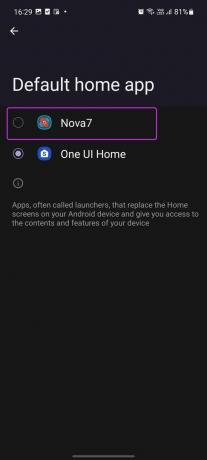
תראה את סמסונג מיישמת את משגר Nova כמסך הבית וכמגירת האפליקציות המוגדרת כברירת מחדל בטלפון שלך. החלק כלפי מעלה כדי לפתוח את מגירת האפליקציות והרי! תבחין במגירת האפליקציות האנכית המוגדרת כברירת מחדל של נובה בפעולה.

אתה יכול ללכת להגדרות נובה ולבחור בתפריט מגירת האפליקציות. כאן, יש לך אפשרויות עריכה רבות כדי להתאים אישית את מראה מגירת האפליקציות בטלפון ה-Galaxy שלך.


Nova מאפשרת לך לשנות את רשת מגירת האפליקציות, צבע הרקע, שקיפות הרקע, הנפשות, שורת כרטיסיות, מיקום שורת החיפוש, צבע הדגשה ועוד. יש לך את כל הכלים להתאים אישית את חוויית מגירת האפליקציות בטלפון סמסונג שלך.

2. השתמש באפליקציית סמסונג Good Lock
למרות שהיא מוגבלת באזורים מסוימים ברחבי העולם, אפליקציית Samsung Good Lock ידועה בכמות עצומה של אפשרויות התאמה אישית. אנו נראה לך כיצד להשתמש ב-Good Lock ולשנות את מגירת האפליקציות בשלבים הבאים.
שלב 1: פתח את Galaxy Store בטלפון שלך וחפש את Good Lock.

שלב 2: התקן את האפליקציה ופתח אותה.
שלב 3: ממסך הבית של Good Lock, בחר Home Up.

האפליקציה תיקח אותך ל-Galaxy Store ותבקש ממך להתקין את התוסף Home Up.
שלב 4: לאחר התקנה מוצלחת, פתח שוב את Good Lock ועבור לתפריט Home Up.

שלב 5: הפעל את הלחצן Home Up ועבור למסך הבית.

שלב 6: הפעל דפי לולאה ורשימת יישומים תחת תפריט הגלילה.
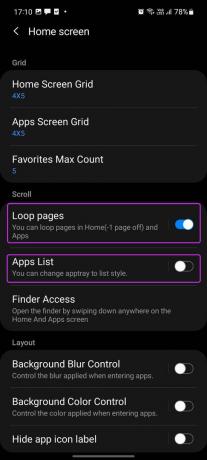
כעת חזור למסך הבית והחלק למעלה כדי לבדוק את מגירת האפליקציות. תראה מגירת אפליקציות אנכית חדשה מופיעה.

אתה יכול לבדוק את אפליקציות העדיפות בחלק העליון לגישה קלה ואפליקציות ותיקיות אחרות בחלק התחתון.
3. השבת את מגירת האפליקציות בטלפונים של סמסונג
יש הרבה מה לאהוב בטלפונים האחרונים של סמסונג. עם 4 שנים של עדכוני תוכנה ו-5 שנים של עדכוני אבטחה, סמסונג מכוונת באגרסיביות למשתמשי אייפון.
אלה שמגיעים ממחנה אפל אולי לא יעדיפו מגירת אפליקציות באנדרואיד. iOS ממקמת את כל האפליקציות והמשחקים במסך הבית. אתה יכול לקבל את אותה הגדרה גם בטלפון סמסונג שלך. הנה איך.
שלב 1: החלק למטה מלמעלה וחשוף את מרכז ההתראות.


שלב 2: עבור להגדרות ובחר במסך הבית.
שלב 3: הקש על פריסת מסך הבית ובחר באפשרות מסך הבית בלבד.


לחץ על כפתור החל בתחתית וסגור את האפליקציה. תן לזה קצת זמן לראות את כל האפליקציות והמשחקים המותקנים המופיעים ישירות על מסך הבית. הם יחולקו לדפי מסך הבית, בדיוק כמו iOS עושה באייפון.
זה אידיאלי למי שעובר לטלפון גלקסי מאייפון.
תהנה ממגירת אפליקציות חדשה בטלפונים של Galaxy
אנו מקווים לראות את סמסונג מציעה מגירת אפליקציות אנכית בעדכונים עתידיים של One UI. כך, המשתמשים לא צריכים להחיל משגר של צד שלישי או להתעסק עם Good Lock כדי לשנות את כיוון הגלילה של מגירת האפליקציות בטלפונים של Galaxy.
איך אתה משתמש במגירת האפליקציות בטלפון הגלקסי שלך? אנו מעדיפים את מגירת האפליקציות האנכית עם משגר מותאם אישית כמו נובה או אקשן. מה איתך? שתף את ההעדפה שלך בתגובות למטה.
עודכן לאחרונה ב-02 במרץ, 2022
המאמר לעיל עשוי להכיל קישורי שותפים שעוזרים לתמוך ב-Guiding Tech. עם זאת, זה לא משפיע על שלמות העריכה שלנו. התוכן נשאר חסר פניות ואותנטי.

נכתב על ידי
פרת' עבד בעבר ב-EOTO.tech כשסיקר חדשות טכנולוגיות. כרגע הוא מתמחה ב-Guiding Tech וכותב על השוואת אפליקציות, מדריכים, טיפים וטריקים לתוכנה וצולל עמוק לתוך פלטפורמות iOS, Android, macOS ו-Windows.



